Sådan får du visse kontakter til at ringe på lydløs Android

Hvis du vil få kontakter til at ringe på lydløs på din Android, skal du bare justere Forstyr ikke-undtagelser for foretrukne kontakter. Detaljer i artiklen.
Hvis du ofte sender e-mails med vedhæftede filer, er du sandsynligvis vant til at sende dem i zip-filformatet. I dag vil vi forklare, hvordan du sender Zip-filer i Gmail på Android.
Der er forskellige grunde til, at man ville komprimere og sende alle Gmail-vedhæftede filer i zip-format. Først og fremmest vil dette format sikre, at filer komprimeres, så de tager mindre plads. Og på grund af størrelsesbegrænsninger (kun 20 MB pr. e-mail er tilladt), vil du drage fordel af at arkivere filer.
For det andet, hvis der er mange filer, er det nemmere at udpakke dem udelukkende til en enkelt mappe i stedet for at downloade hundredvis af dem individuelt. Endelig er det den mest sikre måde, da du kan kryptere filer i RAR- eller ZIP-format, og kun modtagere med koden kan få adgang til og udpakke filer.
Hvordan vedhæfter jeg en zip-fil til Gmail?
Hvis du troede, at det er umuligt at vedhæfte Zip-filer som e-mail-vedhæftede filer på Android, tog du fejl. Dette er muligt, selvom Gmail som standard udelukkende tilbyder multimediefiler (billeder, lyd- eller videofiler) og dokumenter.
Men hvis du åbner "hamburger"-menuen og formentlig har en filhåndtering installeret på din enhed, kan du manuelt navigere til Zip-filer og vedhæfte dem til din e-mail. Dette gælder for alle ikke-almindelige filer, du ønsker at vedhæfte til dine e-mails.
Takket være Googles integration af forskellige tjenester kan du naturligvis også få filer direkte fra Google Drev. Husk, at Zip-filer (eller enhver fil for den sags skyld) kun kan tage op til 20 MB. Større filer kan ikke bruges.
Følg disse trin for at vedhæfte Zip-filer til Gmail på Android:
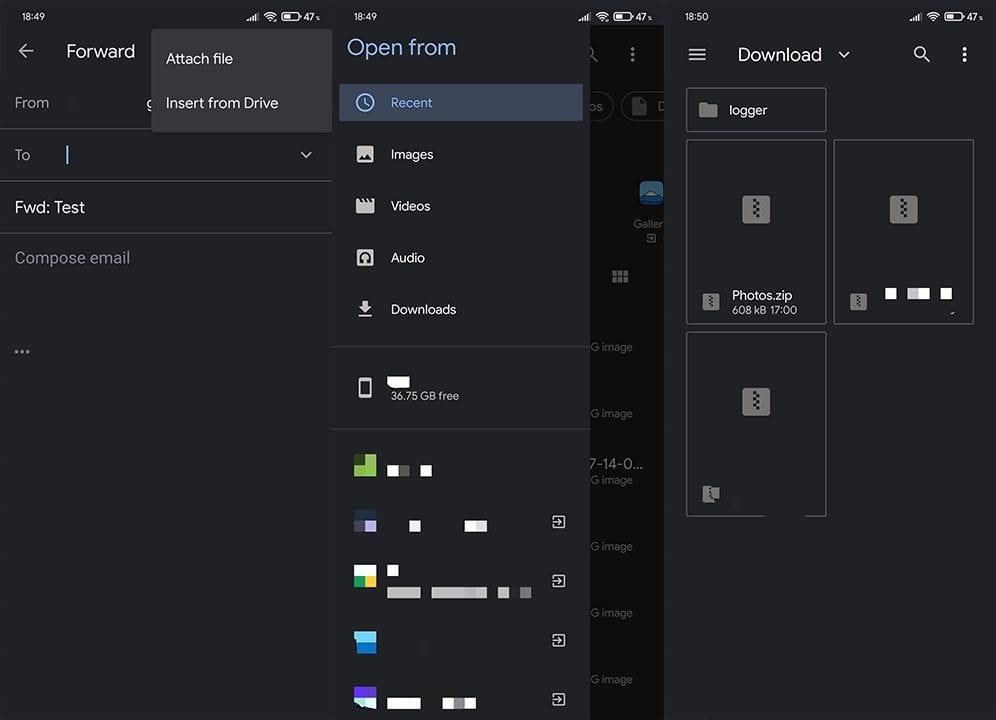
Hvis du vil tilføje filen fra Google Drev, skal du blot vælge Google Drev efter at have trykket på papirklip-ikonet. Vælg filen, og vent, indtil den er downloadet til afsendelse.
Hvordan opretter man en Zip-fil på Android?
Nu har du måske et bestemt parti filer og ønsker at zippe det, men kan ikke få adgang til din pc på det tidspunkt. Der er bestemt en måde at gøre det på din Android, du skal bare bruge den rigtige app. Og ligesom mange andre tjenester, som WinRar eller 7Zip er også tilgængelige på Android.
Hvis du vil zippe et parti filer og sende dem på den måde via e-mail på din Android, er det en ret simpel opgave. Følg disse instruktioner for at oprette en zip-fil med WinRar på Android:
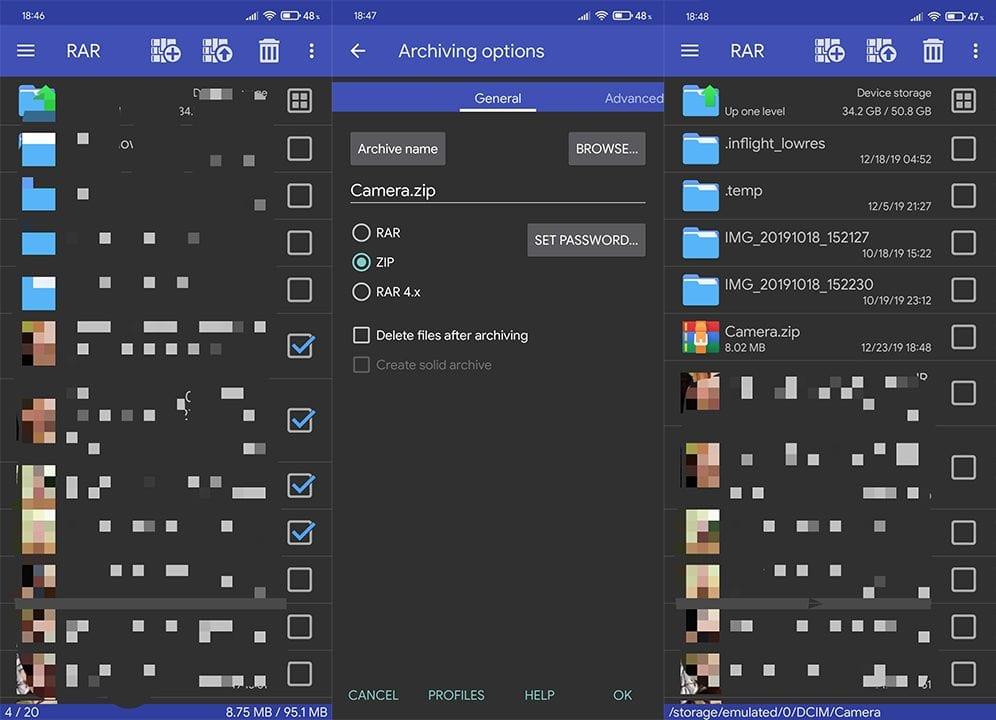
Derefter kan du nemt sende den nyoprettede Zip-fil i Gmail med de trin, vi allerede har nævnt i ovenstående forklaring.
Det burde gøre det. Tak fordi du læste med og sørg for at give os din feedback i kommentarfeltet nedenfor eller følg os på og . Vi ser frem til at høre fra dig.
Redaktørens note: Denne artikel blev oprindeligt udgivet i november 2019. Vi sørgede for at forny den for friskhed og nøjagtighed.
Hvis du vil få kontakter til at ringe på lydløs på din Android, skal du bare justere Forstyr ikke-undtagelser for foretrukne kontakter. Detaljer i artiklen.
Hvis dine Android-apps bliver ved med at lukke uventet, skal du ikke lede længere. Her vil vi vise dig, hvordan du løser det i nogle få enkle trin.
Hvis besked om voicemail ikke forsvinder på Android, skal du rydde lokale data, afinstallere appopdateringer eller kontrollere notifikationsindstillinger.
Hvis Android-tastaturet ikke vises, skal du sørge for at nulstille appen ved at rydde lokale data, afinstallere dens opdateringer eller deaktivere bevægelser.
Hvis du ikke kan åbne e-mail-vedhæftede filer på Android, skal du downloade den vedhæftede fil og apps, der kan åbne den, og prøve igen. Nulstil også Gmail eller brug pc.
Hvis du får fejlen Problem Loading Widget på Android, anbefaler vi at fjerne og tilføje widgetten igen, kontrollere tilladelser eller rydde cache.
Hvis Google Maps ikke taler i Android, og du ikke hører anvisninger, skal du sørge for at slette data fra appen eller geninstallere appen.
Instruktioner til at skifte hårfarve ved hjælp af PicsArt på din telefon For at ændre hårfarven på dine billeder enkelt og nemt, inviterer vi dig her til at følge med.
LDPlayer: Android Emulator til Windows PC & Laptop, LDPlayer er en gratis Android emulator på computer. Uanset om du er pc- eller bærbar bruger, er LDPlayer stadig tilgængelig
Hvis Gmail til Android ikke sender e-mails, skal du kontrollere modtagernes legitimationsoplysninger og serverkonfiguration, rydde appens cache og data eller geninstallere Gmail.








